Slik flytter du et dampspill til et annet stasjon, den enkle måten

Steam tilbyr flere bibliotekskataloger, og du kan velge hvor du vil installere spill når du laster dem ned. Og takket være en nylig oppdatering kan du enkelt flytte et spill etter at du har lastet ned det uten å laste ned hele saken.
Denne prosessen kan spare deg for å laste ned titalls eller til og med hundrevis av gigabyte spilldata igjen , bare fordi du fikk en ny SSD og vil flytte noen få spill. Det er annerledes enn å flytte en hel Steam-biblioteksmappe, noe som er et enkelt spill i den - den følgende prosessen lar deg bare flytte noen få kamper i stedet for hele biblioteket.
Denne prosessen pleide å være mye mer komplisert, men en nybygging gjort det mye lettere. Sørg for at dampen din er oppdatert for at instruksjonene nedenfor skal fungere. Du kan klikke Steam> Check for Updates for å være sikker. Vi brukte byggingen fra 18. januar 2017 i denne veiledningen.
Trinn 1: Opprett en annen dampmappe
RELATERT: Slik flyttes du Steam-biblioteket ditt til en annen mappe eller harddisk
Først, du Du må lage en dampbiblioteksmappe på den andre stasjonen hvis du ikke allerede har gjort det. For å gjøre dette i Steam, klikk Steam> Settings. Velg kategorien "Nedlastinger" og klikk på "Steam Library Folders" -knappen.
Klikk "Legg til biblioteksmappe", velg stasjonen du vil lage biblioteksmappen på, og klikk "Ny mappe". Gi det hvilket navn du liker, klikk "OK", og klikk deretter "Velg" for å velge mappen du nettopp opprettet.
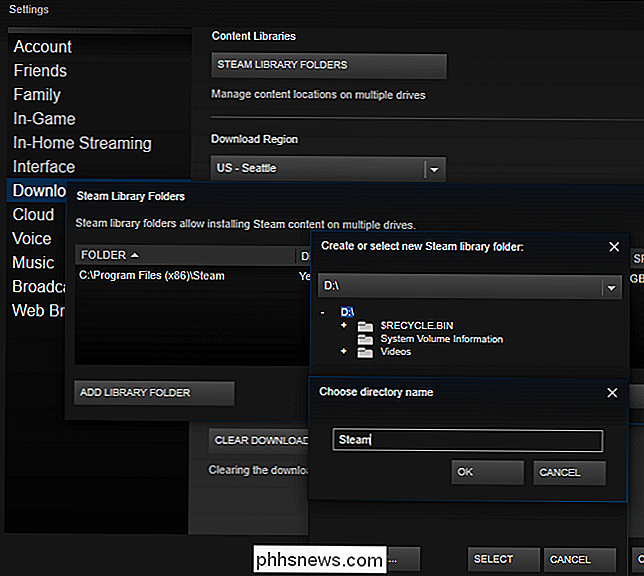
Mappen du valgte, vises i mappen Steam Library-mapper. Du kan nå lukke dette vinduet.
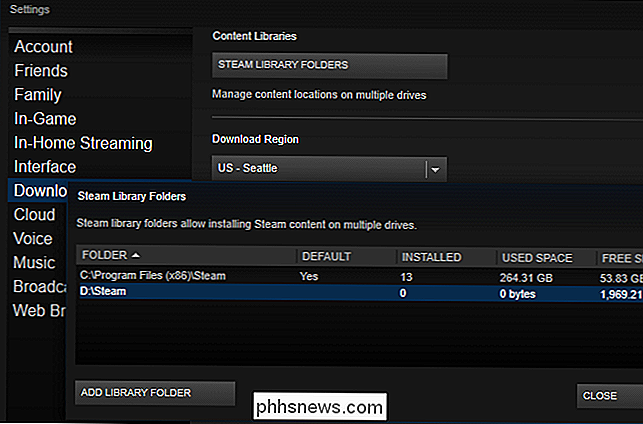
Trinn to: Flytt spillfilene til andre biblioteket
For å flytte et installert spill når du har lagt til et annet bibliotek, høyreklikk det i Steam-biblioteket og velg "Egenskaper ".
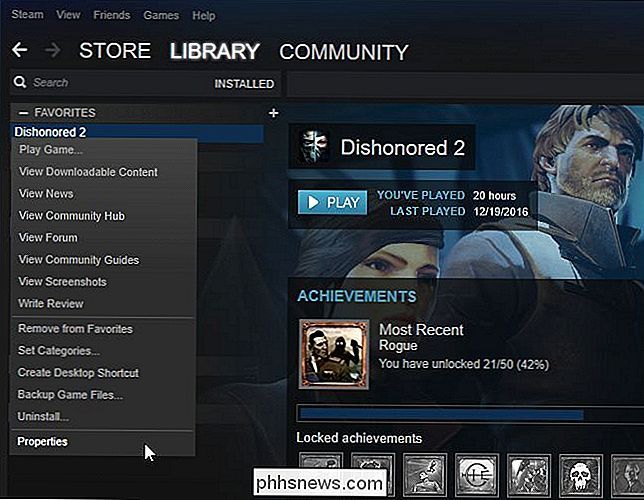
Klikk kategorien" Lokale filer "og klikk på" Flytt installasjonsmappe "-knappen. Velg Steam-biblioteket du vil flytte spillet til, og klikk på "Flytt mappe" -knappen.
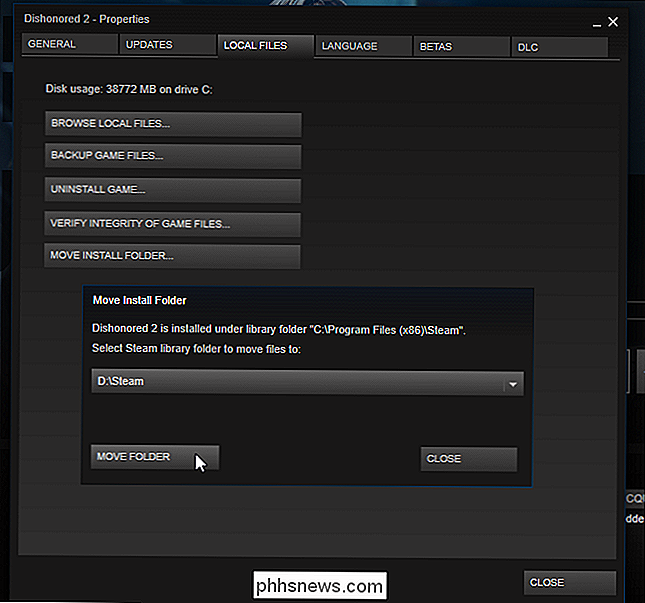
Du er ferdig. Steam vil flytte spillets filer til det andre biblioteket. For å flytte andre spill, gjenta denne prosessen.
Når du installerer et spill i fremtiden, vil Steam spørre hvilket bibliotek du vil installere det til, men du bør når som helst kunne flytte spillene dine.
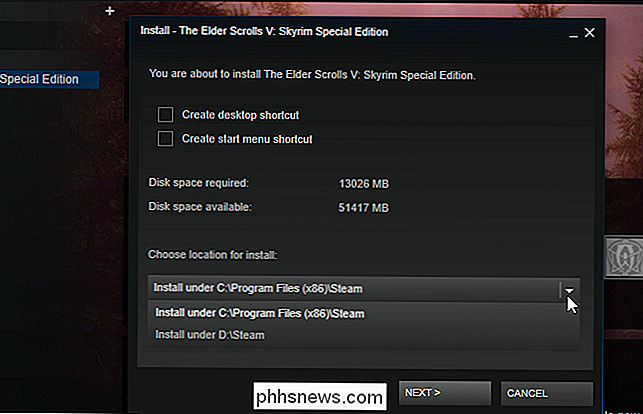

Slik frigjør du diskplass i paralleller
Virtuelle maskiner kan bruke mye diskplass. Hvis du vil gjenvinne noe av diskplassen, vil det bare være å slette filer i den virtuelle maskinen. Du må gjenopprette diskplassen, krympe den virtuelle harddisken, og få den til å bruke mindre plass på din Mac. RELATERT: Slik kjører du sømløst Windows-programmer på Mac med paralleller Paralleller inneholder en nyttig veiviser som vil gå deg gjennom dette.

Ikke røm rundt for Photoshops skjulte verktøy: Bruk disse hurtigtastene I stedet for
Photoshop har dusinvis av forskjellige, kraftige verktøy, hver med egne bruksområder. Du kan bruke punkthelbredebørsten til å rydde opp blemmer eller børsteverktøyet for å endre fargen til noen øyne. I verktøylinjen på venstre side av Photoshop-skjermen kan du se noen av hovedverktøyene du vil Bruk, men visste du at det er et andre skjult lag med enda flere verktøy?



